PowerPoint是以图片和文字形式展示的,所以制作PowerPoint最重要的是好看的背景图片,下面教程教大家怎样添加背景图片。
步骤:
1、打开PowerPoint2010演示文稿,在菜单栏上单击“设计”选项卡

2、在背景分组中单击“背景样式”按钮

3、打开的菜单点击“设置背景格式”命令
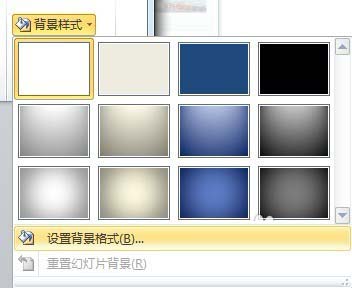
在PowerPoint中如何快速批量插入图片呢?
在PowerPoint中插入几十张上百张的图片,并将每一张图片制作成一张幻灯片,如此重复着新建幻灯片到插入图片的步骤,那个过程着手让人抓狂。那么在PowerPoint中如何快速批量插入图片呢?下面我们一起来看看吧
4、在“填充”选项卡下选择“图片或纹理填充”
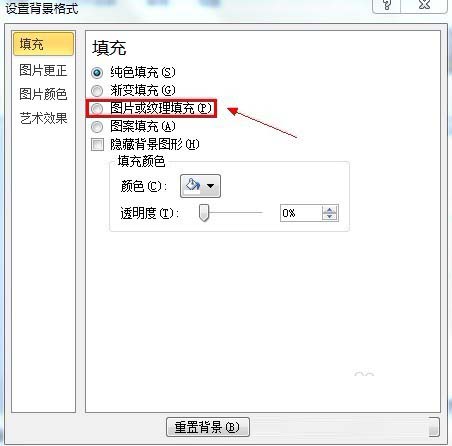
5、出现的界面单击插入自的“文件”按钮
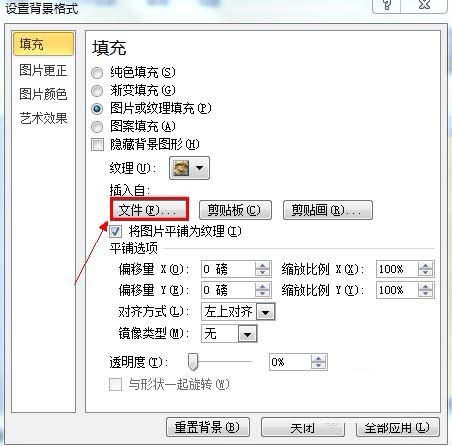
6、找到图片的存放位置,选中后单击“插入”按钮
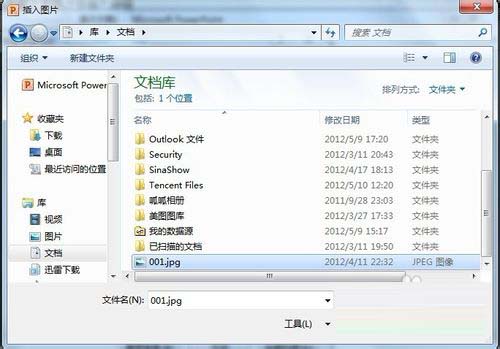
7、这时在演示文稿中就会插入该图片作为背景

以上就是PowerPoint2010添加背景图片图文教程,大家学会了吗?希望这篇文章的介绍能对大家有一定的参考!
PowerPoint中布尔运算怎么使用呢?
布尔运算是数字符号化的逻辑推演法,包括联合、相交、相减。下面小编就为大家介绍PowerPoint中布尔运算怎么使用方法,来看看吧






